Легкий способ сбросить пароль Windows
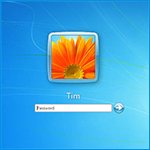 Если Вы забыли свой пароль или случилось что-то еще, в результате чего Вы не можете зайти в систему, существует очень простой способ сбросить пароль Windows 7 и Windows 8 (в последнем случае — при использовании локальной учетной записи), который подойдет даже для начинающих. См. также: Как сбросить пароль Windows 10 (для локальной учетной записи и аккаунта Майкрософт).
Если Вы забыли свой пароль или случилось что-то еще, в результате чего Вы не можете зайти в систему, существует очень простой способ сбросить пароль Windows 7 и Windows 8 (в последнем случае — при использовании локальной учетной записи), который подойдет даже для начинающих. См. также: Как сбросить пароль Windows 10 (для локальной учетной записи и аккаунта Майкрософт).
Вам потребуется установочный диск или загрузочная флешка Windows или же какой-нибудь LiveCD, позволяющий оперировать с файлами на жестком диске. Также будет интересно: Как узнать пароль Windows 7 и XP без сброса и Флешки для сброса пароля Windows (подойдет и в случае необходимости получить доступ к компьютеру, на котором используется аккаунт Microsoft, а не локальная учетная запись пользователя).
Сброс пароля Windows
Загрузитесь с диска или загрузочной флешки Windows 7 или Windows 8.
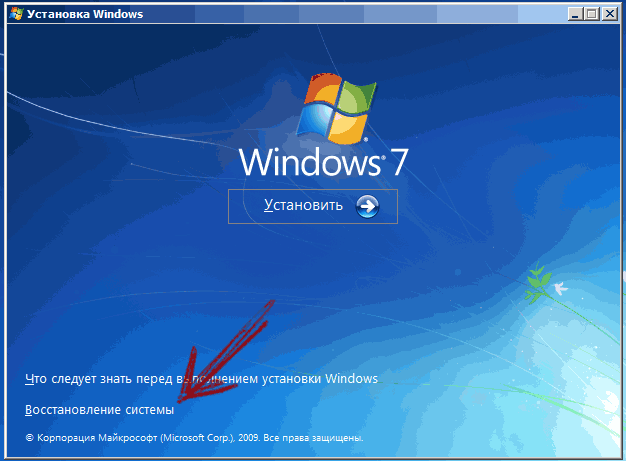
После выбора языка установки, выберите пункт «Восстановление системы» внизу слева.
В параметрах восстановления системы выберите «Командная строка»
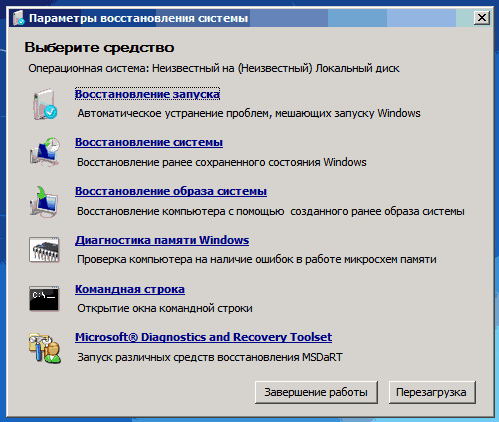
После этого, введите в командной строке
copy c:\windows\system32\sethc.exe c:\
И нажмите Enter. Эта команда сделает резервную копию файла, отвечающего за залипание клавиш в Windows в корне диска C.
Следующий шаг — замещаем sethc.exe исполняемым файлом командной строки в папке System32:
copy c:\windows\system32\cmd.exe c:\windows\system32\sethc.exe
После этого, перезагрузите компьютер с жесткого диска.
Сбрасываем пароль
При появлении запроса пароля для входа в Windows, нажмите клавишу Shift пять раз, в результате запустится не обработчик залипающих клавиш, как это должно быть, а командная строка, запущенная от имени Администратора.
Теперь, для того, чтобы сбросить пароль Windows достаточно ввести следующую команду (в ней указать свое имя пользователя и новый пароль):
net user Имя_пользователя Новый_пароль
Готово, теперь Вы можете войти в Windows с новым паролем. Также, после того, как вход был выполнен, можете вернуть файл sethc.exe на место, скопировав его копию, хранящуюся на в корне жесткого диска в папку C:\Windows\System32.
Lyubov
А как вернуть всё назад, если вместо «c»я тоже входила d, так как с «c» у меня тоже не получалось?
Ответить
Dmitry
Теперь я уже вас не вполне понимаю… по идее, когда вы войдете уже в Windows, буквы будут «как и раньше».
Ответить
Ринат
Спасибо. Всё получилось.
Ответить
Витя
Здравствуйте Дмитрий! Хотел сбросить пароль через флешку, создал образ на основе Win 7 x32, все отлично загрузилось, но когда выбираю пункт восстановление системы, меню как у вас не выходит, он сразу приступает к восстановлению. Что я сделал не так?
Ответить
Dmitry
Вообще все так… а дальше нельзя выбрать (после попытки автоматического восстановления) нужные параметры? Ну и командную строку можно запустить на любом экране программы установки, нажав Shift+F10.
Ответить
alina
как сбросить пароль в случае с черным экраном? Нашла один способ который хоть как то действует, но там нужно пароль, а я не помню. Безопасные режимы тоже черный экран.
Ответить
Dmitry
Не вполне ясно про черный экран — на каком этапе и как именно он проявляется.
Ответить
Михаил
1 скопировал 2 е пишет что тоже скопировано но после перезагрузки шифт нажимаю выходит окно где предлагает включить залипание клавишь. Как быть может что-то не так делаю?
Ответить
Dmitry
А какая версия Windows? Если 10-ка, попробуйте отдельную инструкцию — https://remontka.pro/reset-password-windows-10/
Ответить
Михаил
Все получилось но патом биос слел сейчас востановил придется все снова проделать, вопрос такой как назад файл вернуть что-то я запутался, в смысле те файлы вернуть как было чтобы чтоб они на своих местах были и по мы там что то меняли же cmd. Итд. Поменять пароль и вернуть файлы на свои места но пороль оставить новый как сделать?
Ответить
Dmitry
Просто скопировать файл sethc.exe из C: в C:\windows\system32 и подтвердить замену.
Ответить
Михаил
Я так пробовал не получается скопировать получается только если без замены 2 номер присваивает из-за этого думаю биос и слетел после перезагрузки
Ответить
Dmitry
Биос от таких действий не может слететь, думаю, вы что-то путаете.
Ответить
Михаил
И если получится его надо будет удалить с диска С если я его удалю с диска С ничего не будет?
Ответить
Dmitry
Ну вы сами его туда скопировали, т.е. задача просто вернуть.
Ответить
Михаил
Net user дальше как водить чето у меня пишет сервер dns не может быть чето такое
Ответить
Михаил
Получилось спасибо большое!)
Ответить
Elijah
а Kon-Boot for Windows не? сделал в 3-4 раза быстрее чем в статье!
Ответить
Dmitry
Тут именно о способе когда для обхода не используется ничего кроме самой Windows. А так — да, способов с помощью стороннего софта хватает.
Ответить
Евген
Спасибо огромное! Помогло!
Ответить
Александр
А как запретить запрос пароля при входе в ОС? Сброс пароля выполнить не могу т.к. пароля вообще ни когда не было.
Ответить
Dmitry
Вот так: https://remontka.pro/login-password-windows-10-disable/
Ответить
Николай
Выражаю благодарность! Инструкция помогла.
Ответить
Konstantin-78
Способ помог, только на последнем этапе
«net user Имя_пользователя Новый_пароль»
— не мог подобрать «Имя_пользователя», — писало что такого нет.
Помогла строка в командной строке
«control userpasswords2»
— открывающие «учетные записи пользователей»
Ответить
Nik
Огромная благодарочка, помогло!
Ответить
Олег
А как защититься от такого метода взлома, т.е отключить залипание при входе. Стандартные методы отключения отключают только при работе определенного пользователя.
Ответить
Dmitry
Никак в общем-то. Локальные пароли очень легко взламываются и этим и массой других способов.
Если критично, чтобы никто не мог включить комп и посмотреть содержимое — можно использовать Bitdefender и зашифровать системный диск (это уже не ломается).
Ответить
Вика
Дим выручай, забыла пароль от учётной записи перепробовал всё что ты советовал другим людям, ни чего не помогло. что мне делать?)
Ответить
Dmitry
Ну у меня других советов-то и нету больше : ) Если Windows 10, то см. вот это: https://remontka.pro/reset-password-windows-10/
Ответить
LePrikOn
Я хоть и знал, что винда дырявая, но что б настолько… Спасибо за статью, помогло. Сбросил с первого раза.
Ответить
Azamat
А все данные с компа стираются ?
Ответить
Dmitry
нет
Ответить
ДИМА
ГЕНИАЛЬНО!
спасибо помогло!
Ответить
Александр
Добавлю свои 5 копеек. С чем я столкнулся. Почему-то после загрузки восстановления системы диск C примонтировался с буквой D. А диск восстановления диском X, в котором я находился по умолчанию.
Для того чтобы посмотреть список дисков введите в командной строке
wmic logicaldisk get description,name
затем зайдите в диск С командой
C:
Затем просмотрите лежит ли что-либо вообще в разделе командой
dir
если папки \windows\system32\ там нет, то это не тот диск на котором установлена система
переходим в следующий диск из списка команды wmic…
В моём случае это был диск D
Поэтому вводим команду
D:
А дальше по инструкции только вместо диска C используем диск D
Пример —>
wmic logicaldisk get description,name
D:
dir
copy d:\windows\system32\sethc.exe d:\
copy d:\windows\system32\cmd.exe d:\windows\system32\sethc.exe
reboot
shift shift shift shift shift
net user Имя_пользователя Новый_пароль
Ответить
Игорь
А не надо мудрить при установке осы, разделите виртуально хард на… сколько вам надо частей и, вперёд — осу однозначно на с:, дальше, как Вам нравится.
Автору статьи ещё раз спасибо!
Ответить
Тимофей
Тот же вариант оказался, что и у Александра. Так же и вылечился. Спасибо.
Ответить
Dzen
Спасибо. Помогло. У меня оказался диск F
Ответить
Игорь
Спасибо. Чётко, ясно и понятно.
Ответить
Ефим
Здравствуйте, при попытке сделать резервную копию файла, пишет access is denied. Подскажите пожалуйста, как можно решить эту проблему
Ответить
Dmitry
Здравствуйте. Можно копировать его на накопитель, к которому точно есть доступ (на ту же флешку, с которой загрузились). Другое дело, что странно то, что у вас доступа нет: это по идее не позволит и подменить файл.
Ответить
Ефим
Здравствуйте, вчера вечером несколько раз пытался скачать программу, каждый раз выдавало одну и туже ошибку. Плюнул на нее, решил удалить все скачанные копии и все, что было с ней связано, часть копий просто пропало, а на оставшееся требовались права администратора. Через командную строку, вроде как выдал выдал учетке такие права и все удалил. Сегодня включаю компьютер, пишет неправильный пароль (хотя его точно не трогал, уже очень долго), при попытке перезагрузить выдало фразу, что-то про других пользователей, которые сейчас пользуются компьютером, но по невнимательности и из-за психов просто скипнул ее. Сейчас зашёл в командную строку через установочную флешку и починку системы. Прочитал на одном из сайтов вариант сброса пароля, но при попытке ввести
copy c:\windows\system32\sethc.exe c:\
Выдает, что нет доступа. Подскажите пожалуйста, какие есть варианты исправить все это и из-за чего могло такое произойти.
Ответить
Dmitry
Здравствуйте.
Все-таки попробуйте спокойно (без «психов») снова просто включить компьютер и зайти под вашим стандартным паролем, внимательно смотря на раскладку и чтобы капс-лок был отключен (и Num Lock, если это ноутбук, тоже был не в том состоянии, когда часть клавиш на клавиатуре начинают цифры набирать). Скорее всего спокойно зайдете.
Ответить
Дилшод
Добрый день. Сделал все как описано в статье, когда дело дошло до замены файла выводить сообщение: «Заменить с:\windows\…………..exe [Yes /No /All]:»
Набираю «yes». Дальше появляется текст: Отказано в доступе. Скопировано файлов : 0.
Что делать?
Ответить
Dmitry
А какая версия Windows? Если 10-ка, попробуйте метод с файлами реестра: https://remontka.pro/reset-password-windows-10/
Ответить
Али
У меня не сбрасывается пароль, при попытке запустить командную строку запрашивает пароль, при том что это учетка администратора единственная, попытка сбросить пароль через майкрософт тоже безуспешна так что же делать? Даже при попытке запуститься с загрузочной флешки тоже впустую, у меня планшетный компьютер, в биосе не нашел ту часть где можно изменить путь запуска диска
Ответить
Ярослав
При попытке записать флешку выдает Failed to create WINPE file. Не понимаю, почему.
Ответить
Dmitry
проверьте целостность системных файлов и хранилища компонентов, если ошибка возникает при создании диска восстановления (просто из контекста не совсем ясно, где именно ошибка выдается).
Ответить
Олег
Дмитрий как паменять мову когда надо переименвать файл на англійскоє назване
Ответить
Dmitry
Alt+Shift. Если я правильно понял ситуацию.
Ответить
Ильдар
Здравствуйте! Столкнулся с проблемой: почистил от вирусов ноутбук и теперь просит пароль, хотя до этого пароля не было. В безопасном режиме входит без пароля.
Ответить
Dmitry
А пользователь один и тот же в обычном режиме и безопасном? Ну вообще, вы можете сменить пароль, пока находитесь в безопасном режиме, если не помните его. Просто в командной строке от администратора:
Ответить
Михаил
Здравствуйте, Дмитрий! Всё получается до ввода нового пароля: командная строка появляется секунд на 10 (еле успеваю ввести данные!), после ввода (net user …..) пишет: не найдено имени пользователя (хотя он есть!). Для вызова дополнительной справки наберите NET HELPMSG 2221. Для Администратора всё сработало, пароль поменял. Help me!
Ответить
Dmitry
Здравствуйте.
А у вас случайно не учетная запись Майкрософт? (для нее способ не подойдет). Также: а какая вообще версия Windows?
Ответить
Михаил
У меня нет учётной записи Майкрософт. Версия Win 7, 64.
Ответить
Dmitry
Тогда должно работать всё как описано. Есть и еще один метод. Здесь описан хоть и для 10-ки, но и в 7 должен сработать: https://remontka.pro/reset-password-windows-10/ (раздел про сброс без программ)
Ответить
Михаил
Спасибо!
Ответить
Сергей
В итоге статья дала надежду, что все возможно.
На установочном диске Виндовс 7 от автора OVGorsky оказалось 2 программки. Одна из них сработала.
Ура, все получилось! Не пришлось снова переустанавливать систему!
Ответить
Dimon4ik
Большое спасибо
Ответить
Павел
Как сбросить пароль еcли имя пользователя принадлежало домену?
При смене пароля через командную строку выводится сообщение:
(шаблоны команд)
Ответить
Dmitry
net user имя_пользователя пароль /имя_домена
Ответить